Недавно је Цхроме за Андроид представиофункција предлога садржаја. У време када је представљена, била је пријављена. Корисници који нису желели да буду представљени чланцима то никада нису били узнемирени. Они којима се то свидело, могли су га упалити омогућавањем правих застава. Недавно ажурирање мобилног прегледача свима је омогућило предложени садржај. Кад год отворите нову картицу, видећете листу чланака испод брзог бирања. Чланци долазе са веб локација које често посећујете и темеље се на вашим интересантним областима. Да бисте их искључили, морате да онемогућите две Цхроме заставице. Ево како.
Цхроме Цхроме заставицама може се приступити на исти начин на који им се може приступити са радне површине. Отворите нову картицу и унесите следеће у УРЛ траку;
chrome://flags/#enable-ntp-popular-sites
Скочићете право на одговарајућу заставу. Додирните падајући мени и изаберите „Онемогући“ из екранског менија који се појави.


Да бисте предложени садржај правилно искључили, морате да онемогућите две заставе. Да бисте онемогућили други, откуцајте следеће у УРЛ траци.
chrome://flags/#enable-ntp-snippets
Отворите падајући избор и одаберите опцију „Онемогући“. У оба случаја, мораћете да поново покренете Цхроме. Страница Флагс ће вам пружити дугме за то.
Предложени садржај, осим што је непотребан,вероватно ће смањити перформансе прегледача. Ако имате старији уређај, то може значити да се новој картици треба дуже учитавати, јер ће и она морати да учита садржај. Гоогле је имао смисла урадити да укључи функцију, али корисницима олакшава да је омогуће или онемогуће. Одлазак на страницу Заставе није најприкладнији начин за управљање таквом интегралном функцијом у прегледачу. Надајмо се да то неће додати на верзију за десктоп.












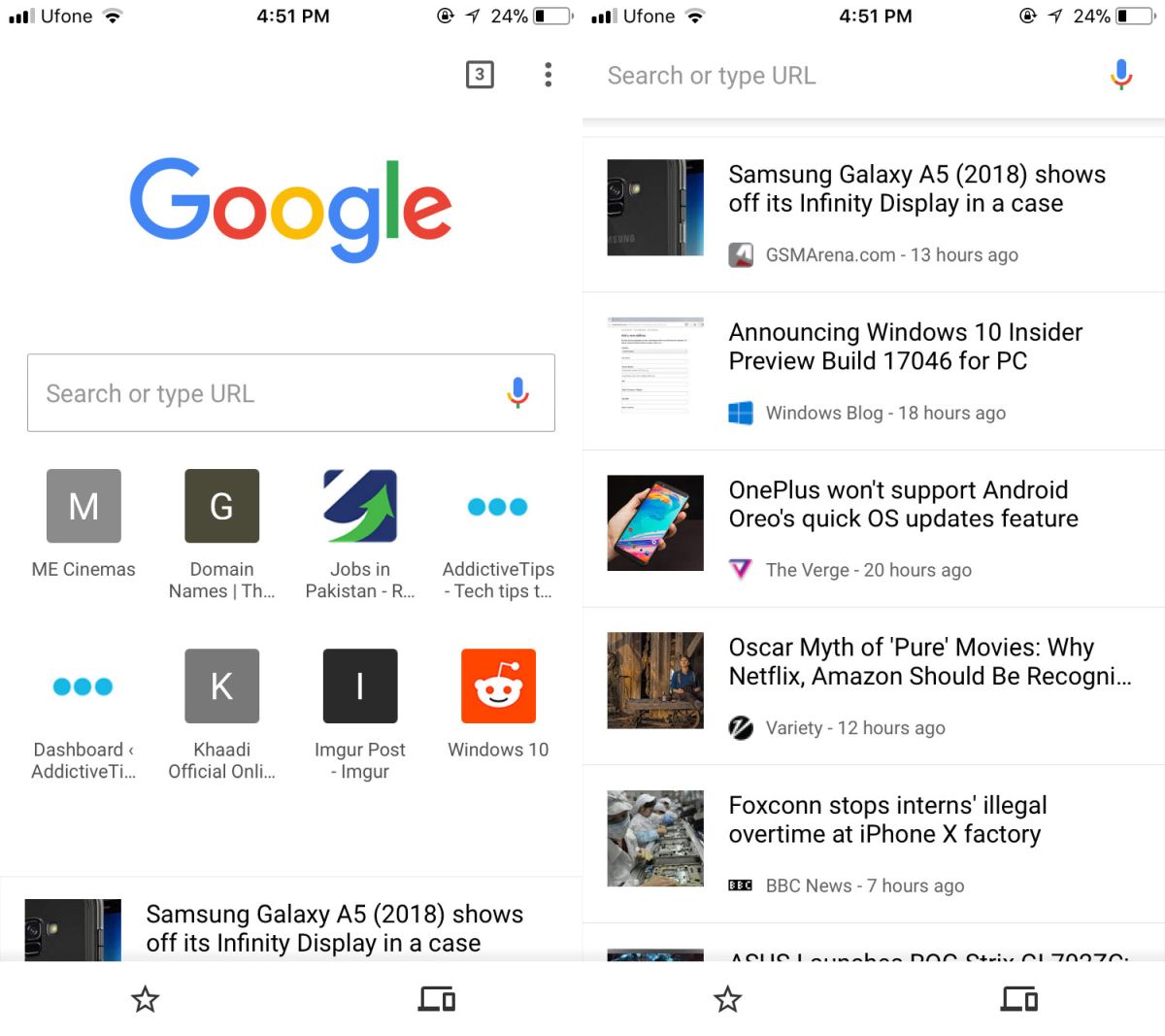
Коментари